- iPadで使えるおすすめ動画編集アプリが分かる
- iPadだけで動画編集の仕事ができるかが分かる
動画編集はパソコンだけではなく、アプリを使ってスマートフォンやタブレットでも可能です。
タブレットにも色々な機種がありますが、高性能でシェア率が高い製品と言えばiPadです。
最近ではApple独自の高性能チップを内蔵し、5Gワイヤレスにも対応した新型iPad Proが5月に発売されることが発表されました。
それに合わせて購入や買い替えを検討する方もいるでしょう。
もちろんiPadで使える動画編集アプリも様々なものがあります。
 佐原まい
佐原まいでも、どのアプリを使えばいいのか悩みますよね?
そこで今回はiPadで使えるおすすめの動画編集アプリをご紹介します。
初心者にも扱いやすいものばかりを紹介しているので、興味のある方は最後まで読んでください。
iPadでの動画編集アプリを選ぶ3つのポイント

 佐原まい
佐原まいおすすめアプリを紹介する前にアプリを選ぶポイントから教えるよ!
動画編集アプリは実にたくさんの種類があります。
人によって使いやすいと感じるものは異なるので、3つの基準から選んでいくと良いです。
その3つの基準とは、
- 無料なのか、有料なのか
- 機能面が充実しているかどうか
- 使用感や操作感が良いか
動画編集アプリは完全無料で使えるものから、全ての機能を使うためには課金や有料登録が必要になるものまであります。
動画編集の頻度によっては、無料アプリか有料アプリか選ぶと無駄がないです。
また、備わっている機能が多いほど、クオリティの高い動画編集が可能となります。
さらに機能が充実していても、編集の際にストレスを感じてしてしまうほど操作性が悪いアプリは避けたいところです。
 佐原まい
佐原まい上記3点を踏まえてiPadでおすすめの動画編集アプリをご紹介するよ!
iPadで動画編集ができるおすすめアプリ

今回はiPadで使える以下3つの動画編集アプリを、ランキング形式でご紹介します。
- 第3位:inShot
- 第2位:CapCut
- 第1位:LumaFusion
それでは、アプリの評価や特徴、メリット・デメリットを詳しく見ていきましょう。
第3位:inShot(一部有料)
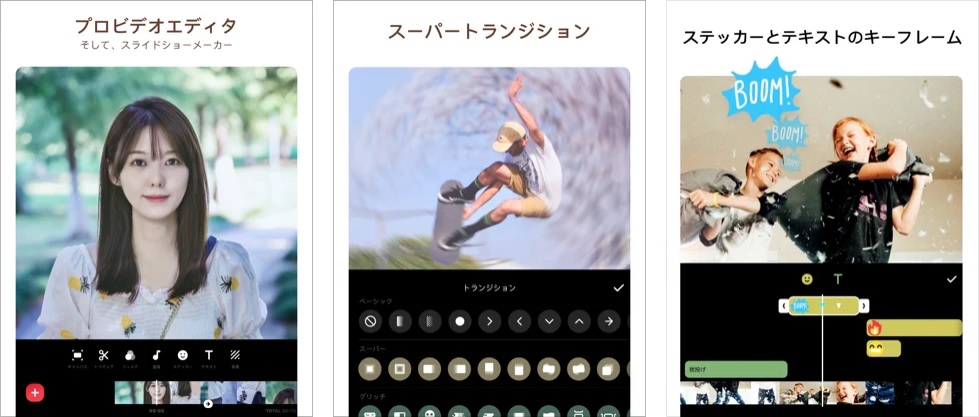
- 値段:一部有料(450円~)
- 機能面:★★★★☆
- 使用感:★★★☆☆
映像のトリミングや音楽・テキストの追加、映像の速度調整など、機能が充実している点がおすすめポイントです。
トリミングやカットといった編集操作もスワイプが基本と、シンプルな操作性となっています。
基本的に無料で使えますが、課金をすることで使える素材や機能を増やせます。
inShotのメリット
inShotはエフェクトやスタンプなどを動画に使うことができます。
さらに映像のシーンが切り替わる時の演出(トランジション)の設定も可能です。
これらの機能を上手く活用すれば、誰でもクオリティの高い動画を作れます。
 佐原まい
佐原まい特にフォント周りの機能が優秀だよ!
inShotには、おしゃれなフォントがいくつも収録されています。
しかも、外部のフォントをインストールして使えるほか、文字の装飾も豊富さや文字幅の調整も可能です。
動画の比率も「キャンバス」から選択できるので、投稿先に合わせて動画を作成できます。
画像の編集も可能なので、YouTubeに投稿する際のサムネイル作りも簡単に行えます。
inShotのデメリット
動画編集を快適性やもっとクオリティの高い動画を作りたい時は、課金が必要となることがデメリットです。
無料版では使えるステッカーやフィルター、トランジション、エフェクトの数が少ないです。
バリエーションを増やしたい場合は、課金や有料プランの移行が必要となります。
例えばフィルターなら無料版だと11個がデフォルトですが、40個以上に増やせるので動画編集の幅も広がります。
なお、有料ステッカーやフィルターであれば単品での購入が可能です。
ただしトランジションとエフェクトを増やすためには、有料プランに移行しなくてはなりません。
inShotの有料プランの料金は以下の通りです。
- 1ヶ月プラン:450円
- 1年プラン:1,400円
- 永久:4,280円
 佐原まい
佐原まいこの先ずっと使う予定であれば永久プランがおすすめです。
しかし、たまにiPadから動画編集をするくらいであれば1ヶ月や1年プランが妥当です。
他にも有料プランに移行すれば広告表示がなくなり、また動画の右下にあるロゴマークを消せます。
ロゴマークは無料版でも広告動画の視聴で消して保存することが可能ですが、その手間を省けます。
第2位:CapCut(完全無料)
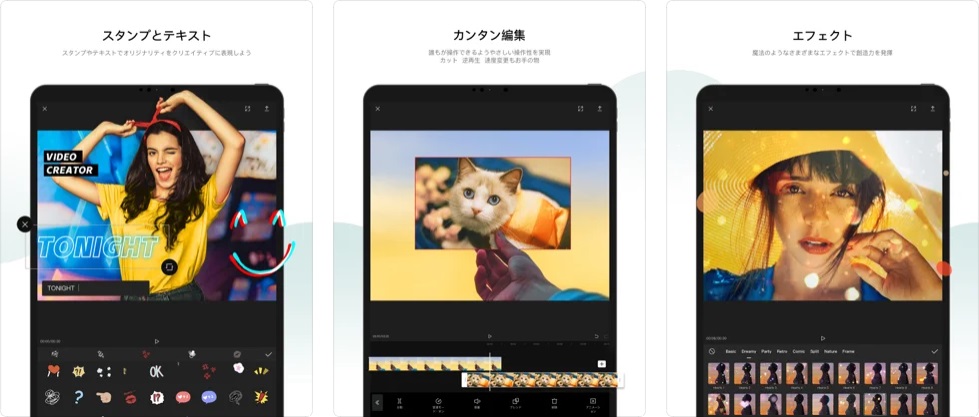
- 値段:無料
- 機能面:★★★☆☆
- 使用感:★★★★☆
TikTokerの愛用者も多く、App Storeでは写真/ビデオランキングで上位に入っているアプリです。
フィルター・エフェクト・ステッカーの数が多く、テキスト面ではテロップテンプレートが充実しています。
BGMにはフリー音源もたくさん入っているので、YouTubeなどで動画を収益化させる場合も安心です。
CapCutのメリット
CapCutの一番のメリットは完全無料で使えることです。
フィルターやストッカー、エフェクトなどの素材も全て無料で使えます。
素材のバリエーションも豊富で、センスの良いものが多いので動画の雰囲気に合わせて選べば魅力的な動画にできます。
動画の末尾にアプリのロゴマークが自動的に表示されますが、それも簡単に消すことが可能です。
ロゴの入っているクリップを選んで画面下の「削除」を押せば削除でき、広告動画の視聴や課金などは一切不要です。
 佐原まい
佐原まい操作性もシンプルなので、使用感に満足できるアプリです!
CapCutのデメリット
CapCutは素材の読み込みがやや遅いという意見があります。
長い動画を取り込んだ場合では、途中でアプリが落ちてしまうケースもあるようです。
ただし、このリスクは他のアプリでも起きやすいことなので、CapCutだけのデメリットとは言いにくいです。
 佐原まい
佐原まいフォント自体はinShotと比べて数が少なめのもデメリットですね。
inShotの場合はフリーフォントを追加できる分、テキストデザインの幅を広げられます。
一方、CapCutはそういった機能がないという点もデメリットです。
第1位:LumaFusion(有料)
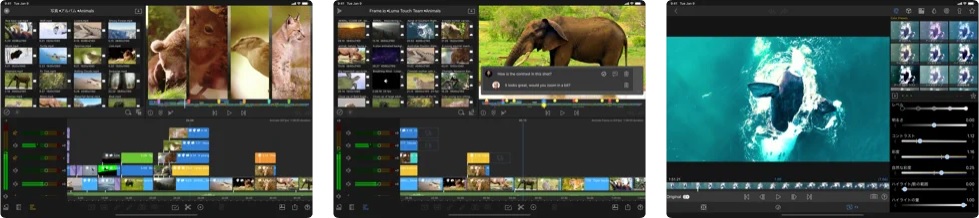
- 値段:有料(3,680円)
- 機能面:★★★★☆
- 使用感:★★★★★
買い切りで利用できる有料の動画編集アプリです。
基本的なカット編集やテロップ、BGMの挿入、トランジション、動画の書き出しなど必要な機能はすべて詰まっています。
機能や操作感はプロが使う動画編集ソフトとほとんど変わらないものとなっています。
しかし、タッチで簡単に操作できるので初心者も難しく考えずに動画編集が可能です。
LumaFusionのメリット
動画編集に必要な機能が備わっており、無料で使える素材もいくつかあるのでクオリティの高い動画を作れます。
また、サブスクサービスのStoryblocksに登録すれば、ロイヤリティーの素材が使い放題となります。
 佐原まい
佐原まいLumaFusionは各種クラウドからの
動画読み込みが簡単なこともメリット!
動画はカメラロール以外に、iCloudを始めとした各種クラウドからドロップして読み込むことも可能です。
素材の読み込みから書き出しも早く、ストレスなく編集できるところもメリットです。
さらにLumaFusionにはクリーンアップ機能があります。
一時ファイルやキャッシュの削除が可能なので、定期的にクリーンアップしていけば軽快な動作を保つことが可能です。
LumaFusionのデメリット
機能が充実している分、上記2つのアプリと比べて画面構造が複雑な点がデメリットです。
 佐原まい
佐原まい慣れてしまえば支障はありませんが、
始めのうちは慣れるまで時間がかかります。
また、LumaFusionを使うためには購入が必要なこともデメリットです。
購入価格は3,680円です。
LumaFusionをメインにiPadで動画編集をしていくなら損はない価格ですが、たまに使う程度なら他のアプリの方がコスト的にはお得です。
ただし、inShotの永久プランは4,280円なので、機能面・使用感・コストで考えるとLumaFusionの方が良いと言えます。
iPadで動画編集の仕事を行うことはできる?

iPadがあればパソコンや編集ソフトがない環境でも動画編集ができます。
動画編集の仕事に興味がある人は、アプリをインストールして早速仕事を始めてみたいと考える人もいるでしょう。
 ジャパニャン
ジャパニャンiPadがあれば動画編集の仕事はできる?
 佐原まい
佐原まい残念ながらiPadだけでは厳しいかな。
動画編集の「仕事」はiPadでは厳しい
iPadを動画編集の仕事で使うのに厳しいのは主に3つの理由が挙げられます。
- 重いデータの管理
- 高負荷の作業への処理能力
- 使えるアプリの豊富さ
3つの要素は、どれを取っても性能の良いパソコンと比べて劣ってしまいます。
効率良く作業していくためにも、仕事でやっていくなら高性能なパソコンや編集ソフトを用意した方が良いです。
重いデータの管理
動画の元となる映像ファイルは一つひとつの容量が大きく、すぐにデバイスの容量を圧迫します。
iPadとパソコンを比べればパソコンの方が容量は大きく、外付けHDDやSSDで容量を増やすことも可能です。
クラウドを使ってデータを管理する方法もありますが、クラウドにもある程度の容量があるので万能とは言えないでしょう。
オンライン上での保管となるので、システム障害やハッキングでデータが消える・流出するという被害を受ける可能性もあります。
その点、オフラインのHDDやSSDで管理した方が安心できます。
高負荷の作業への処理能力
動画編集の仕事では長い動画を作る機会も多くなるでしょう。
素材を多く使う動画になればなるほどデバイスに高負荷がかかり、処理能力が下がります。
iPadも高性能ではあるものの、処理能力はパソコンと比べて劣ります。
素材が少なく短い動画であれば、iPadでもスムーズに動画編集することは可能です。
しかし、素材数が増えていけば処理能力も下がるので、スムーズな編集が難しくなります。
また、基本的に小さな画面でタッチ操作となり、それが続くと疲れてしまうこともデメリットです。
小さな画面なので操作を誤りやすく、細かい微調整もやりにくいので何度もやり直すはめになるケースも多いでしょう。
そう考えると大きな画面で見やすく、操作もしやすいパソコンの方が本格的な動画編集に向いています。
使えるアプリの豊富さ
サムネイルやエフェクト、アニメーションなど動画に必要な素材を作ることもあります。
それらの素材を作るソフトやアプリもパソコン版の方が豊富です。
動画編集ソフトの中には他のソフト・アプリと連携しやすいものもあります。
例えばAdobe製の プレミアプロ は、同じアドビ製のソフト・アプリと相性が良いです。
具体的には画像編集ソフトのPhotoshopやモーショングラフィックス・エフェクトの作成ができるAfter Effectsなどと連携できます。
オリジナルの素材ならよりクオリティが高く、クライアントが満足する動画編集が可能です。
まずはダウンロードして使ってみるのもOK
慣れる意味であればiPadで動画編集を始めてみる方法はおすすめです。
iPadで使える動画編集アプリの良さは、手軽な操作感です。
どのアプリも編集に必要な機能が備わっているので、感覚的に動画編集に慣れることができます。
 佐原まい
佐原まい動画編集アプリはコスト的にも気軽に始められるところがメリット!
パソコンでもフリーの動画編集ソフトはたくさんありますが、本格的に仕事としてやっていくためにはそれなりに高いソフトの購入が必要です。
一方、動画編集アプリは無料で使えるものがほとんどなので、気軽に始められます。
LumaFusionのような有料アプリもありますが、プロが使う本格的なソフトに比べれば安いので手を出しやすいという点もメリットです。
動画編集に興味があれば、まずはiPadでアプリをダウンロードして編集を体験してみましょう。
今から最速で動画編集の仕事で稼ぐには
今から動画編集を仕事にするとなると、様々な編集技術を身につける必要があります。
動画編集の技術は書籍やネットの記事などを参考に独学で学び、稼ぐレベルになることは可能です。
しかし、技術の正確性や実際に身につけるには時間がかかるため、効率を重視するならスクールが最適と言えます。
クリエイターズ・ジャパンでは、動画編集のスキルを身につけたい方のために「 プレミアプロ講座 」を用意しています。
動画編集の初心者でも最短1ヶ月で必要なスキルの習得が可能なので、最速で仕事を始められます。
動画講座なので見ながら一緒に操作でき、また空いた時間にいつでも学習することが可能です。
 佐原まい
佐原まいプレミアプロ講座はお仕事の取り方や
フリーランスのノウハウまで学べますよ!
プレミア講座は動画編集で稼いでいくための、様々なノウハウまでご紹介しています。
LINE@からプロクリエイターによる個別サポートやオンラインサロンを通じて仲間と意見交換できるなど、挫折せずにスキルを磨ける環境が整っています。
動画編集で稼げるようになりたい方は、ぜひクリエイターズ・ジャパンの 公式LINE と友達登録してみてください。
今なら6日間の無料で受けられる講座で、実際に学習を体験できます。
講座を体験してみて、プレミアプロ講座への受講を考えてみてください。






